En esta guía rápida, le mostraremos cómo cambiar el teclado en el Samsung Galaxy Note 8. Ya sea porque tiene problemas con el teclado del Galaxy Note 8. O porque le gustaría probar algo más con más personalización y funciones.
De hecho, hay varias razones por las que algunos eligen cambiar el teclado. Podría ser para obtener los últimos caracteres emoji, obtener nuevos colores de teclado o porque está lidiando con problemas de autocorrección. Y aunque el teclado estándar de Samsung es decente, otros son más rápidos, mejores e incluso tienen temas y escritura por gestos.
Leer: 40 consejos y trucos de Galaxy Note 8 que debes probar
Una de las mejores partes de Android es la personalización. Podemos cambiar todo, como el teclado, en tan solo unos segundos en el menú de configuración. Con eso en mente, comience siguiendo nuestro video instructivo a continuación. De lo contrario, siga leyendo para obtener un conjunto más detallado de instrucciones y capturas de pantalla de las configuraciones que necesita cambiar. Nuestro video está en el Galaxy S8, pero el Note 8 sigue exactamente los mismos pasos.
Los nuevos teclados le permiten cambiar el tamaño de las teclas, agregar una imagen de fondo, temas o enviar GIF directamente desde el teclado. Algunos teclados de reemplazo para Android incluso tienen el poder de la búsqueda de Google disponible las 24 horas, los 7 días de la semana, con solo un toque. Además, otros mejoran todo su estilo de escritura para permitirle escribir más rápido o cometer menos errores.
Leer: Mejores teclados para teléfonos Android (2018)
Cómo cambiar el teclado Galaxy Note 8
Para empezar, lo primero que necesitas es un nuevo teclado de Google Play Store. Tome un nuevo teclado de nuestro resumen, luego continúe con los pasos a continuación. Recomendamos GBoard, Swype o Swiftkey, por nombrar algunos.
Baje la barra de notificaciones y presione el ajustes en forma de engranaje Botón Desplácese hacia abajo y seleccione Administración General
A continuación, elija Entrada de idioma
Desde aquí seleccione Teclado en pantalla
y toque Administrar teclados
Ahora encender el teclado que desea, y apagar Teclado de Samsung
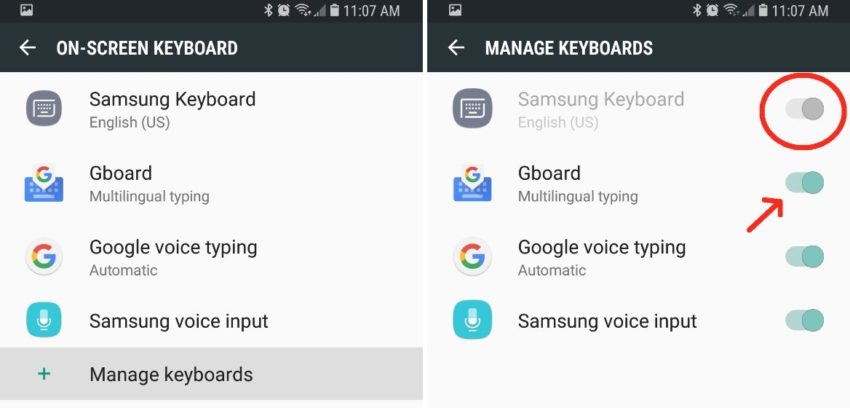
Luego, golpea espalda una vez y toque Teclado predeterminado (segunda opción)
Seleccione Gboard, o tu teclado de elección
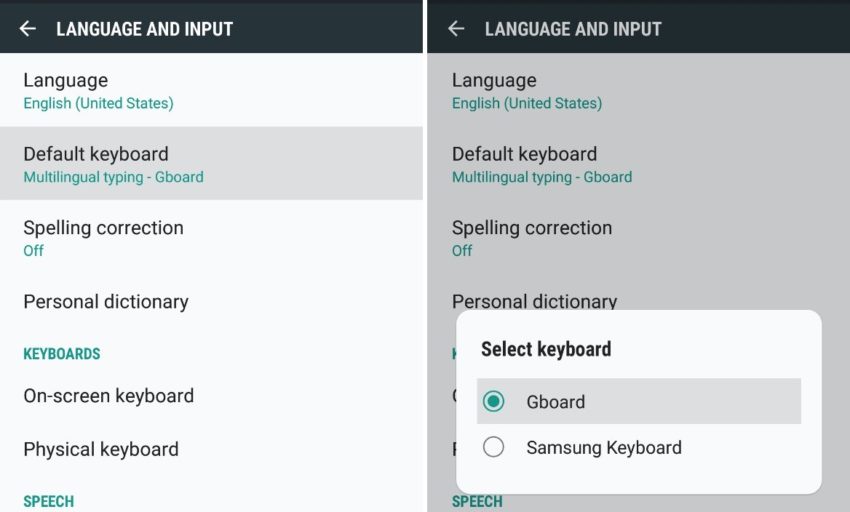
Ahora ya está todo listo y puede continuar usando su nuevo teclado. Elegimos el popular GBoard de Google, ya que es uno de los mejores reemplazos para teléfonos y tabletas Android. Google ofrece toneladas de temas, colores de botones, imágenes de fondo para tu teclado y más.
Además, pruebe algo como SwiftKey, que le permite cambiar la altura del teclado para que coincida con su estilo de escritura o tamaño de dedo personal. Nuevamente, hay varios teclados en Play Store, así que elija el que disfrutará y pruébelo hoy. Antes de ir, eche un vistazo a estos consejos para la actualización de Android Oreo del Galaxy Note 8 u obtenga un protector de pantalla de nuestra presentación de diapositivas a continuación.
10 mejores protectores de pantalla para Galaxy Note 8
